11 Cara Menjaga Keamanan Mac Anda dan 4 Cara Memulihkan MacBook yang Dicuri
Diterbitkan: 2023-08-04MacBook kami sangat berharga bagi kami, dan kehilangannya akan sangat menghancurkan. Anda hanya bisa membayangkan trauma psikologis tambahan yang datang dengan kehilangan data dan kemungkinan penyalahgunaan perangkat. Pencurian datang tanpa pemberitahuan, jadi hal terbaik yang dapat Anda lakukan adalah mempersiapkannya terlebih dahulu.
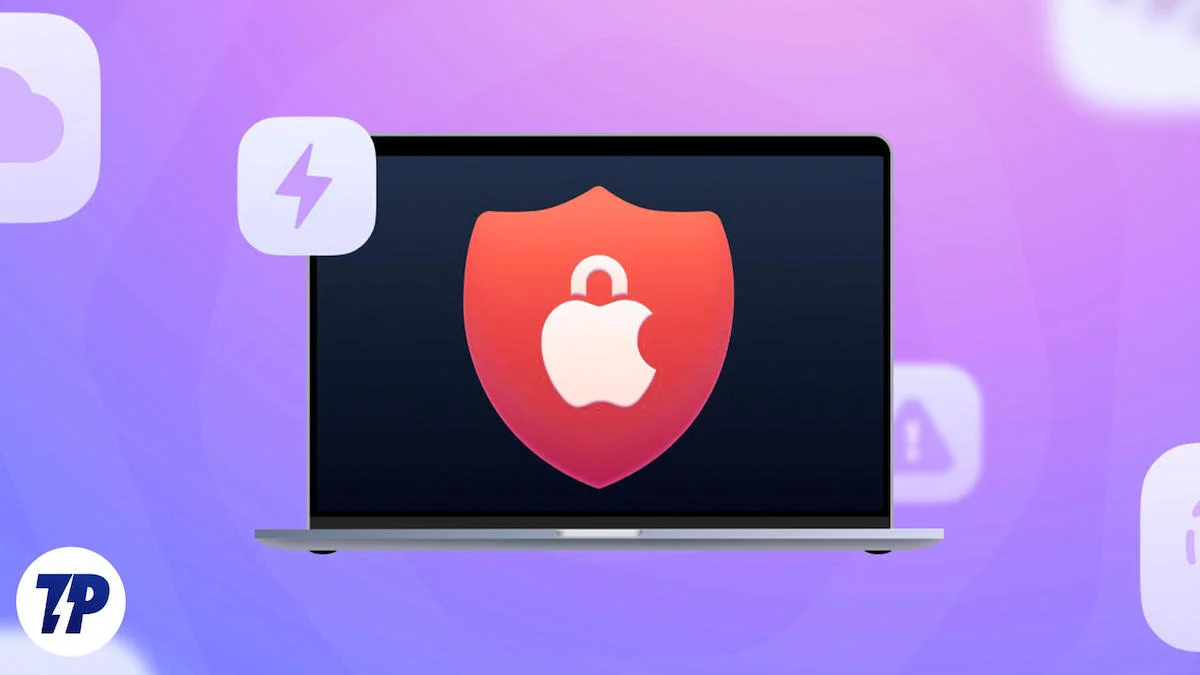
Artikel ini menguraikan langkah-langkah yang direkomendasikan Apple untuk menjaga keamanan Mac Anda jika terjadi pencurian. Belasungkawa kami jika Anda kehilangan Mac Anda. Tapi jangan khawatir, ada banyak cara untuk mendapatkan perangkat Anda kembali, jadi jangan putus asa dulu. Baca terus untuk mempelajari lebih lanjut.
Daftar isi
Apa yang Mungkin Terjadi pada Mac Anda?
Jangan berasumsi bahwa pencuri itu baik dan murah hati saat Mac Anda dicuri. Hal paling jelas yang dapat terjadi kemudian adalah penghapusan data lengkap atau reset pabrik. Tuhan melarang, Mac Anda juga bisa menjadi media untuk aktivitas tidak etis dan transaksi ilegal. Menjual kembali atau menghancurkan Mac Anda adalah kemungkinan lain yang akan membuat Anda merasa ngeri.
Tindakan Pencegahan Dasar untuk Menjaga Keamanan Mac Anda
Mengaktifkan semua pengaturan keamanan penting sangat penting untuk menjaga Mac Anda tetap aman di tangan Apple, bahkan jika sesuatu yang buruk terjadi. Meskipun sebagian besar pengaturannya cukup mendasar, cepat atau lambat pasti akan berguna bagi Anda.
Tetapkan Kata Sandi yang Kuat
Kata sandi yang kuat adalah cara termudah untuk melindungi Mac Anda dari serangan cepat. Semakin kuat Anda menyimpan kata sandi, semakin banyak waktu yang dibutuhkan untuk memecahkan kode. Pengelola kata sandi adalah suatu keharusan jika Anda kesulitan mengingat kata sandi. “1234567890”, “ABCDEFGHIJ” atau nama hewan peliharaan Anda tidak lagi cukup di era Internet modern.
Anda juga dapat menggunakan pembuat kata sandi yang menghasilkan kombinasi acak dari karakter alfanumerik. Untuk mengubah kata sandi Anda —
- Pilih logo Apple () di pojok kiri atas.
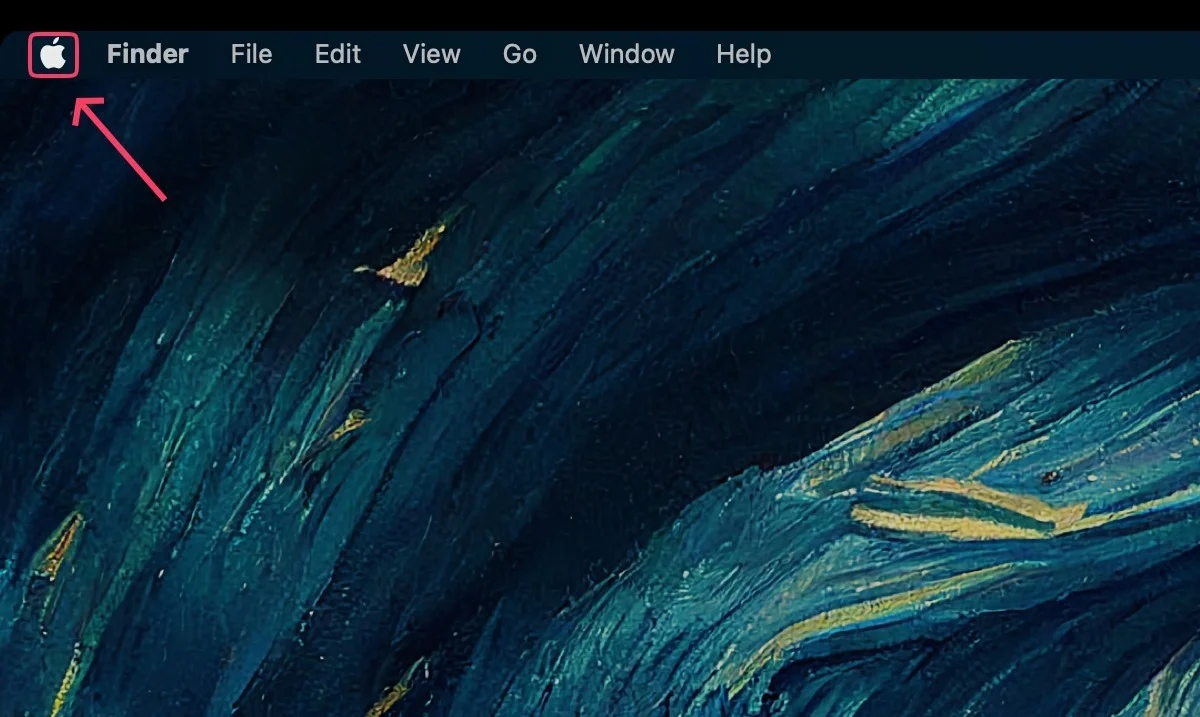
- Klik Pengaturan Sistem .
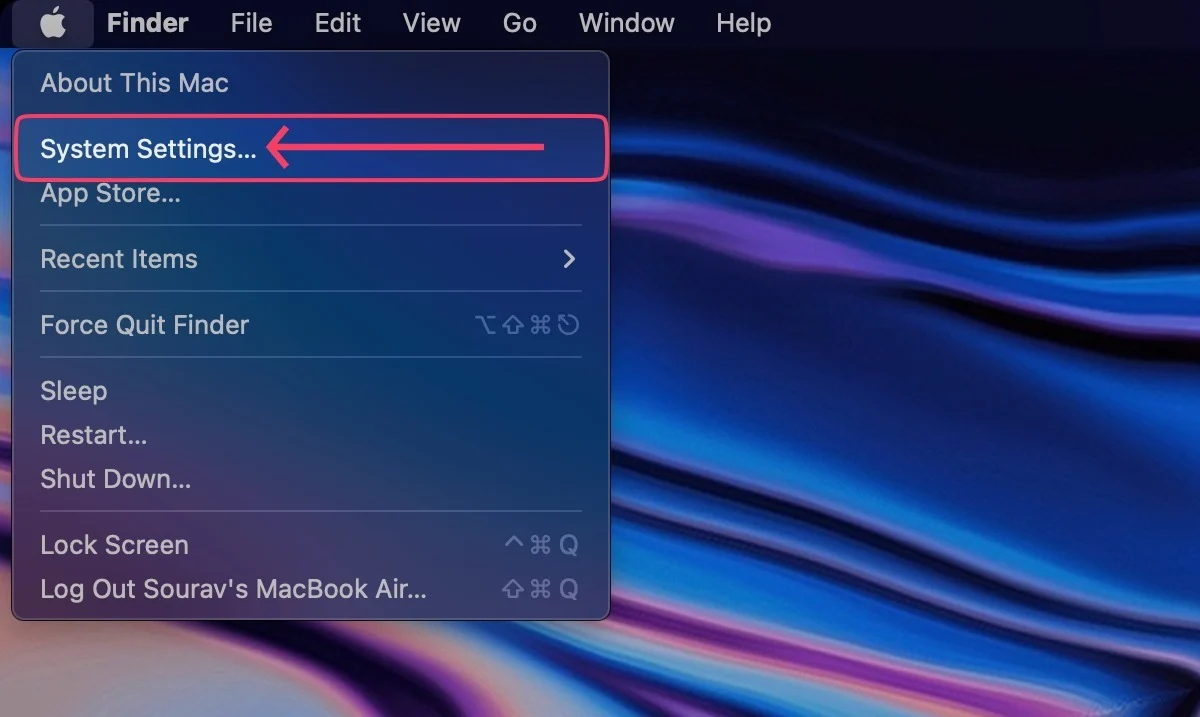
- Pilih TouchID & Kata Sandi .
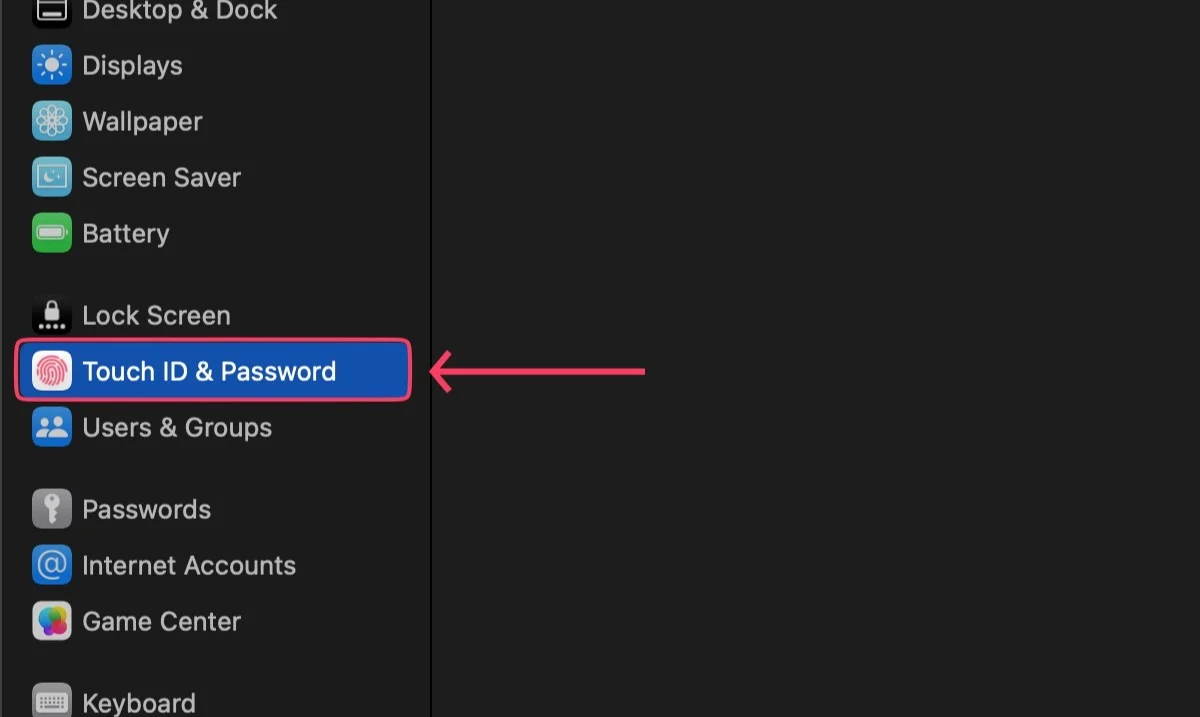
- Klik opsi Ubah di bawah Kata Sandi .
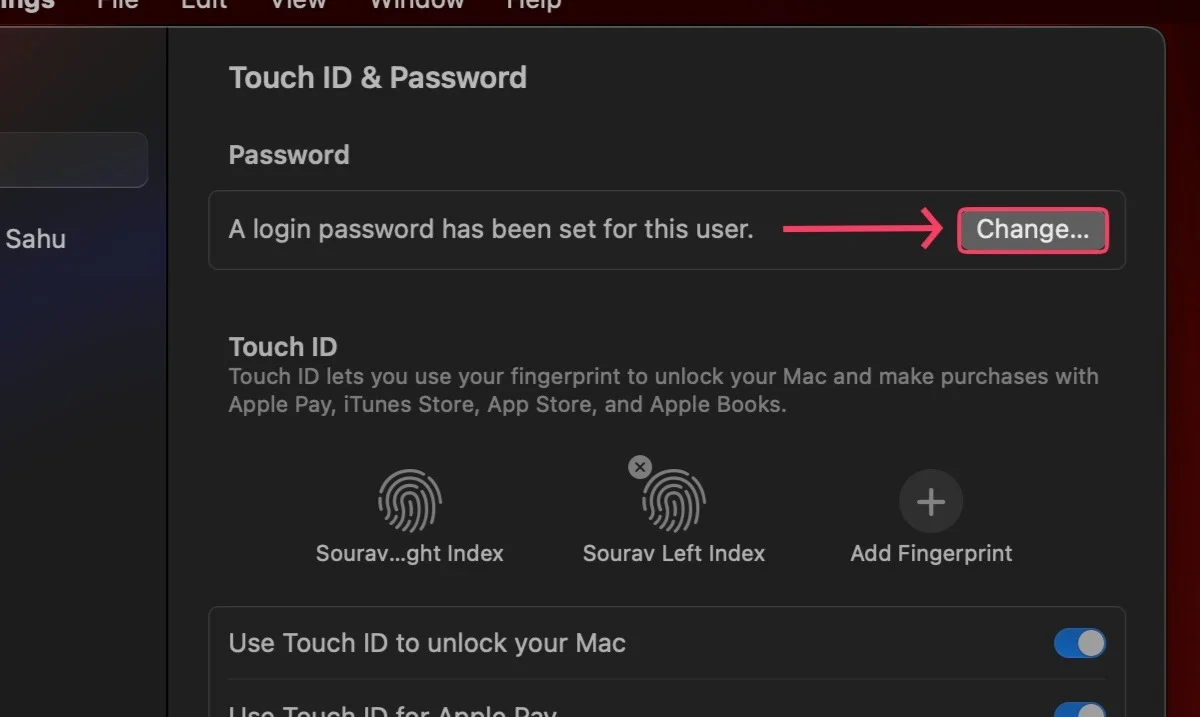
- Masukkan informasi yang diperlukan dan atur kata sandi baru Anda.
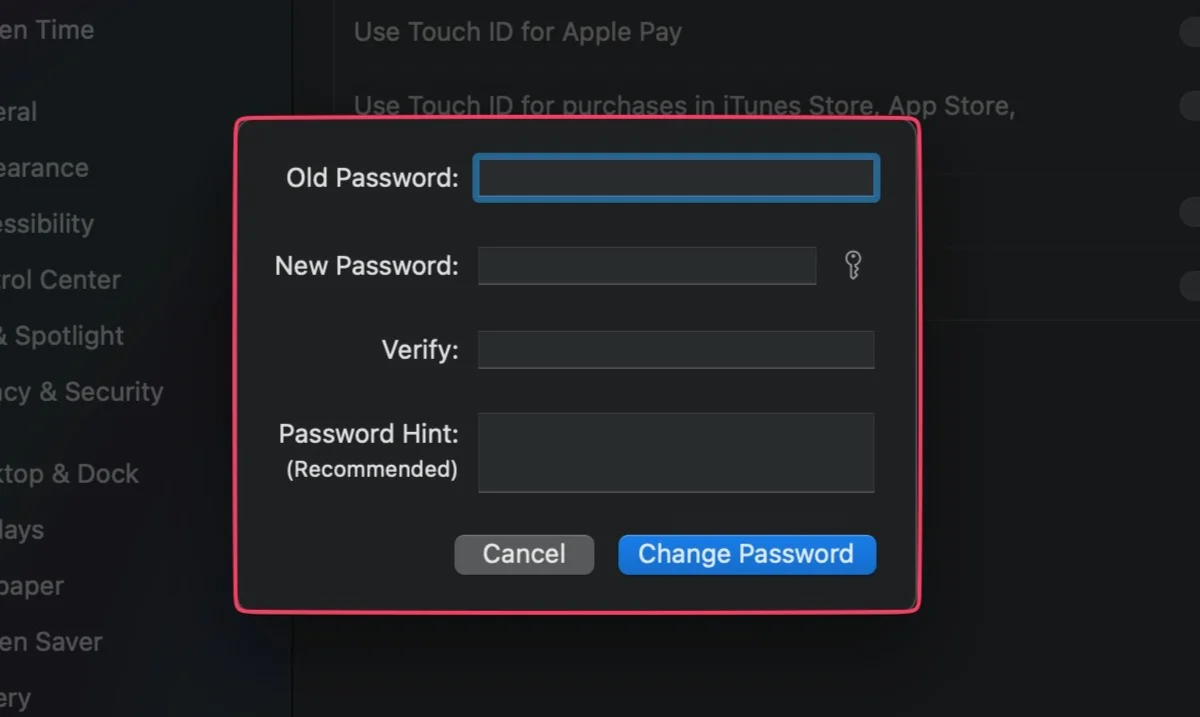
Ubah Kata Sandi Anda Secara Sering
Menetapkan kata sandi yang kuat hanyalah setengah dari perjuangan; Anda perlu mengubahnya secara teratur untuk menjaga keamanan Mac Anda. Kami merekomendasikan untuk mengingatkan diri sendiri untuk mengubah kata sandi Anda setiap beberapa bulan.
Jangan Biarkan Mac Anda Tidak Terkunci
Membiarkan MacBook Anda tidak terkunci sama berbahayanya dengan mengundang pencuri ke rumah Anda. Ini mungkin tidak mengejutkan siapa pun, tetapi Mac yang tidak terkunci kehilangan semua perlindungan utamanya dan menjadi sasaran empuk bagi pencuri.
Tambahkan Banyak Pengguna Daripada Menggunakan Satu Akun
Jika beberapa pengguna memiliki akses ke Mac Anda, misalnya keluarga atau teman dekat Anda, sebaiknya jangan mengambil risiko apa pun dan membuat pengguna terpisah untuk setiap anggota. Dengan cara ini mereka juga akan memiliki ruang sendiri untuk melakukan pekerjaan mereka.
Jika Anda tidak ingin menyiapkan akun lengkap, Anda juga dapat menyiapkan akun tamu sementara dengan fitur terbatas. Untuk menambahkan beberapa pengguna-
- Klik kanan logo Apple di pojok kiri atas ().
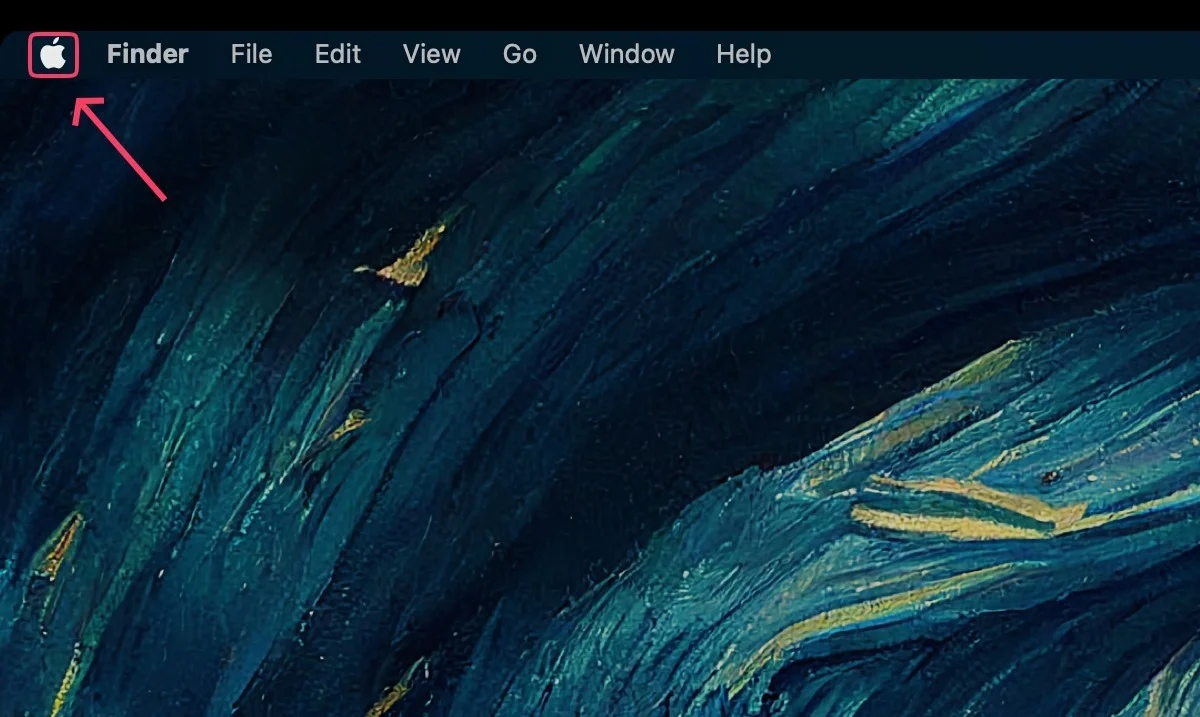
- Klik Pengaturan Sistem .
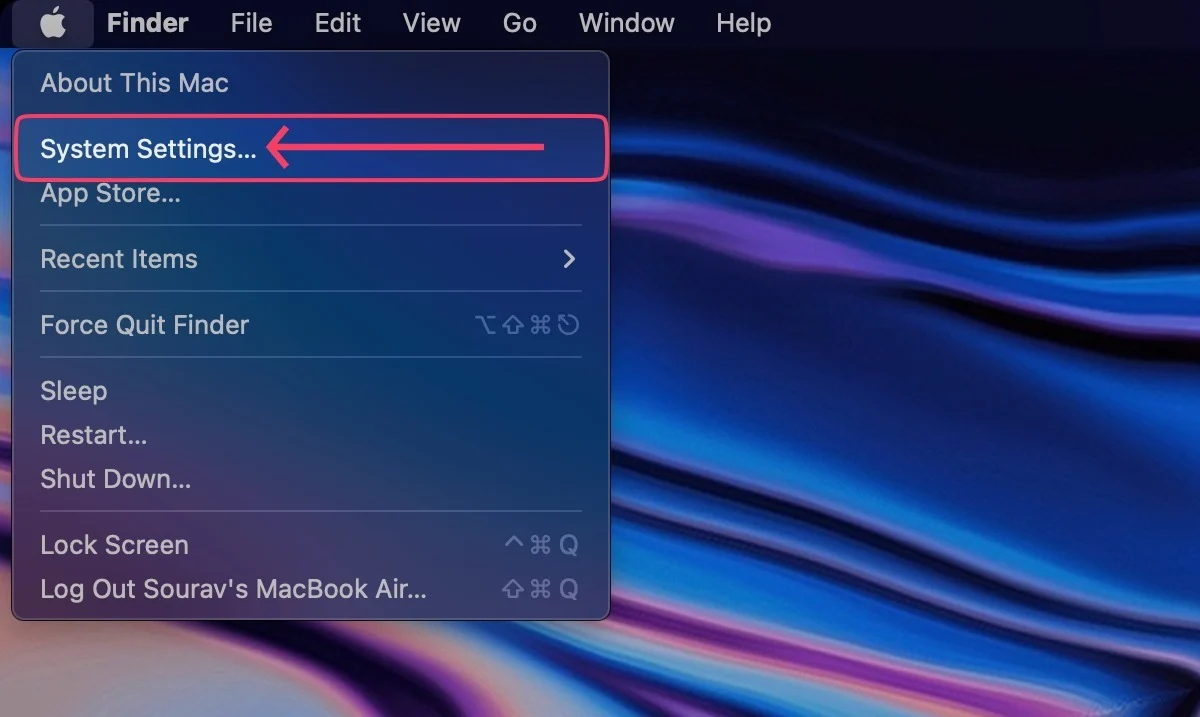
- Di bawah Users & Groups , pilih opsi Add Account . Untuk mengaktifkan penambahan pengguna tamu, pilih tombol ⓘ di sebelah opsi yang disebutkan.
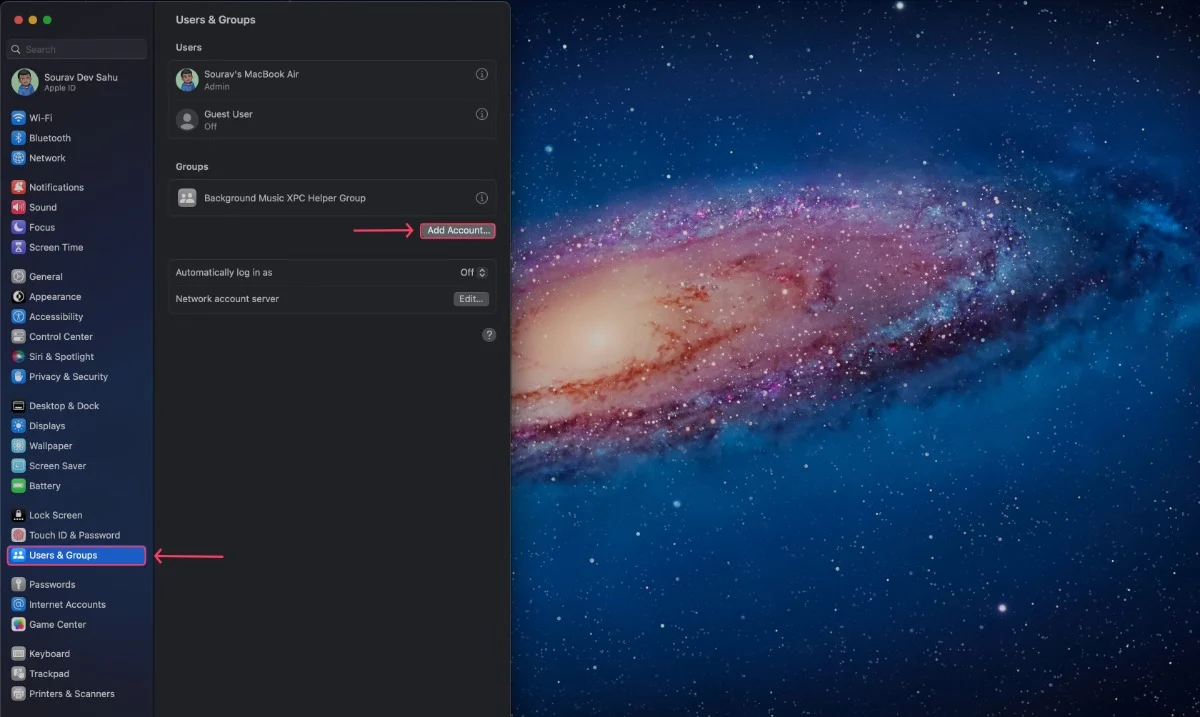
- Masukkan detailnya dan buat akun baru.
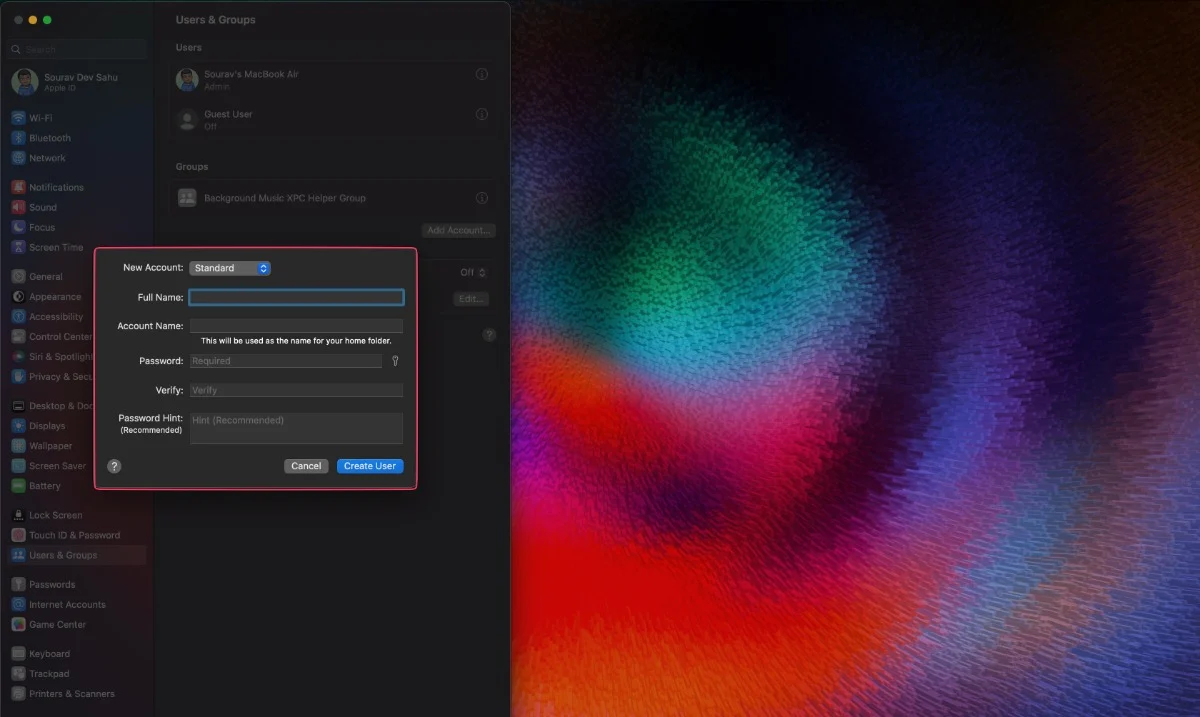
Atur Mac Anda untuk Mengunci Saat Dibiarkan Menganggur
Jika Anda lupa mengunci Mac sebelum pergi, Anda dapat mengaturnya untuk mengunci sendiri setelah jangka waktu tertentu. Inilah cara melakukannya -
- Klik logo Apple () di pojok kiri atas.
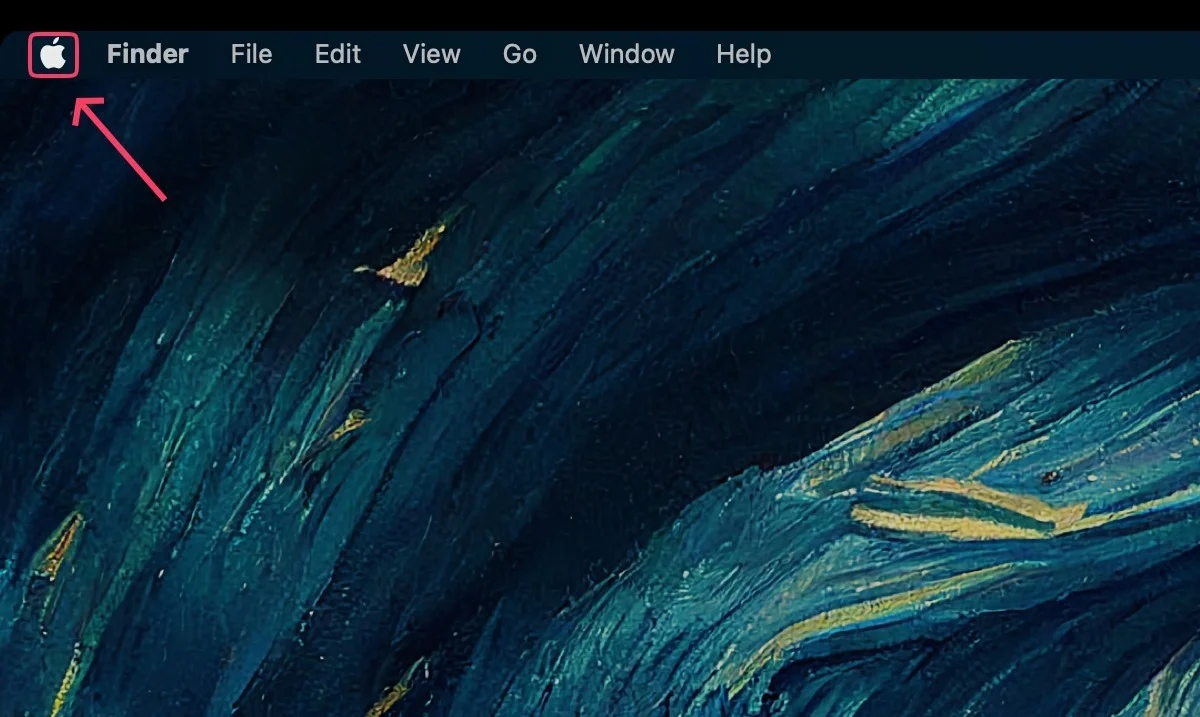
- Buka Pengaturan Sistem .
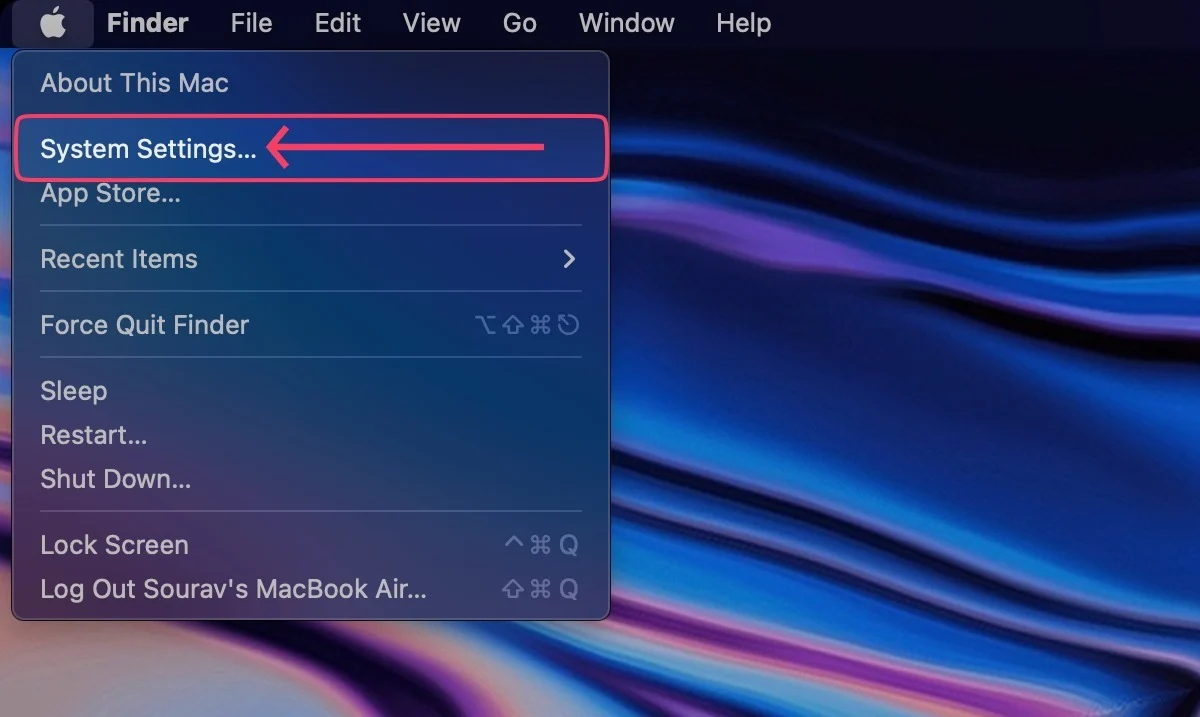
- Gulir ke bawah hingga Anda menemukan Lock Screen . Pilih itu.
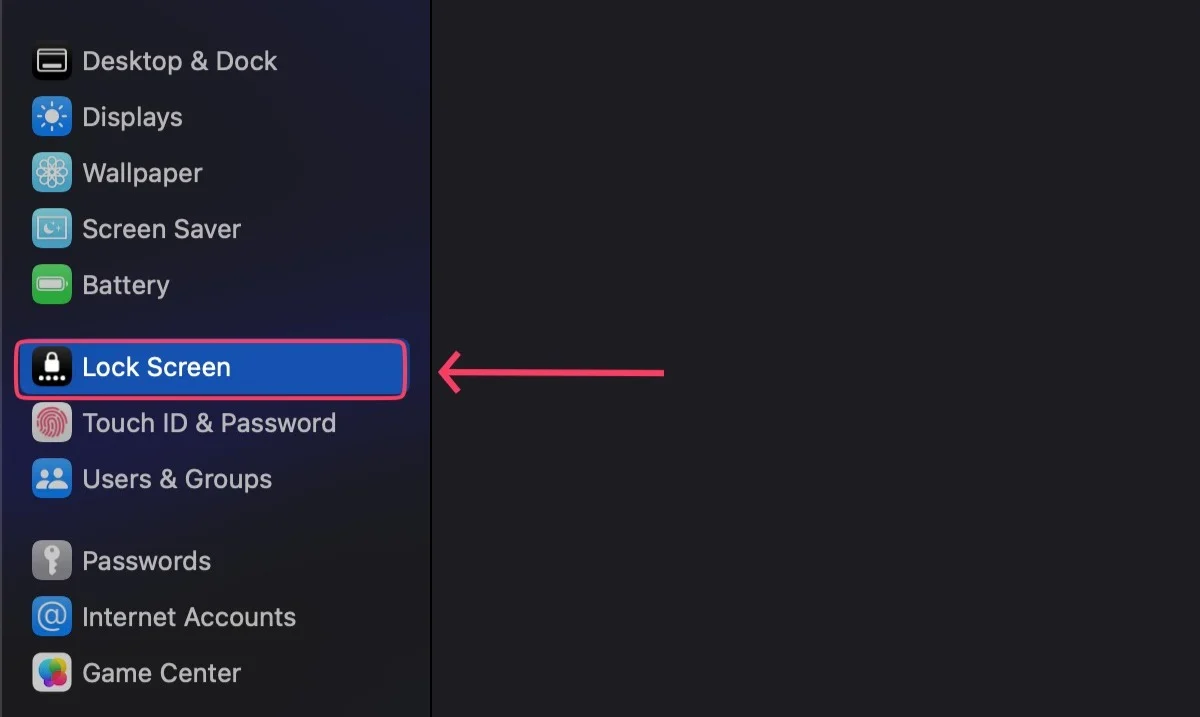
- Tetapkan interval waktu sesuai dengan preferensi Anda. (Pilih interval waktu yang lebih kecil untuk memastikan keamanan maksimum)
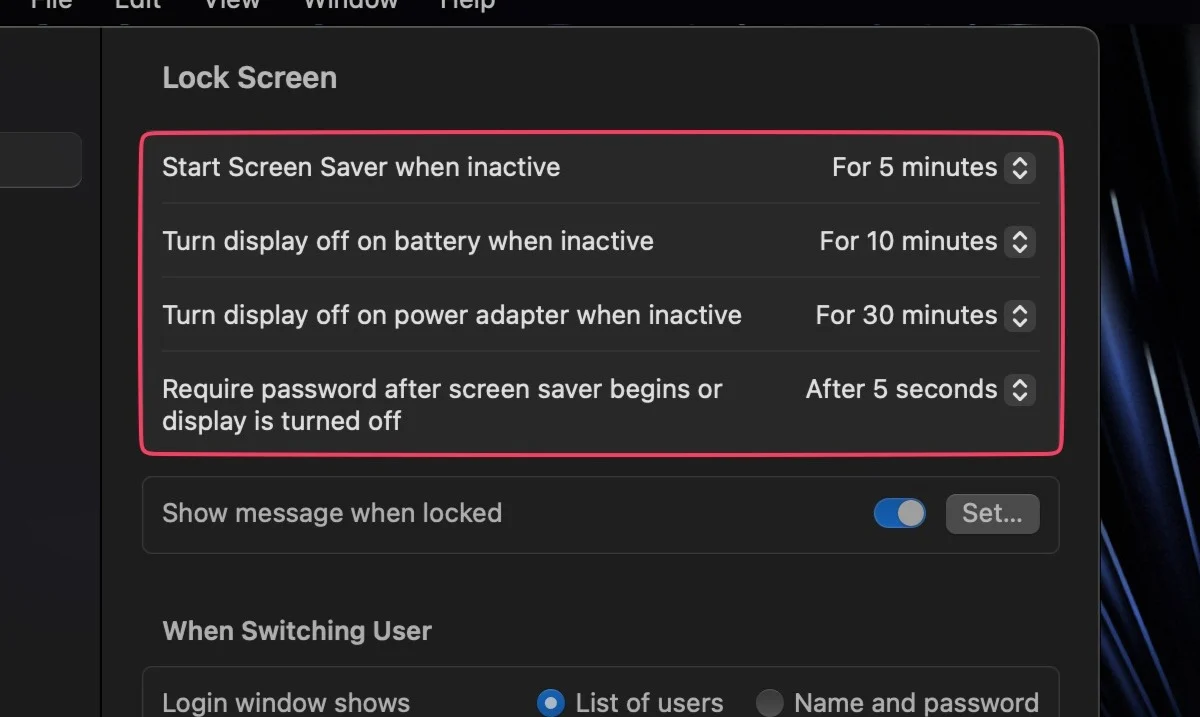
Mulai Menggunakan Kunci Pas
Passkey adalah perkembangan baru di dunia teknologi yang menghilangkan kebutuhan Anda untuk mengingat kata sandi. Anda cukup masuk ke akun Anda dengan FaceID atau TouchID. Ya, sesederhana dan seefisien itu. Yang paling umum akhir-akhir ini adalah Google Passkey, tetapi Apple Passkeys juga ada.

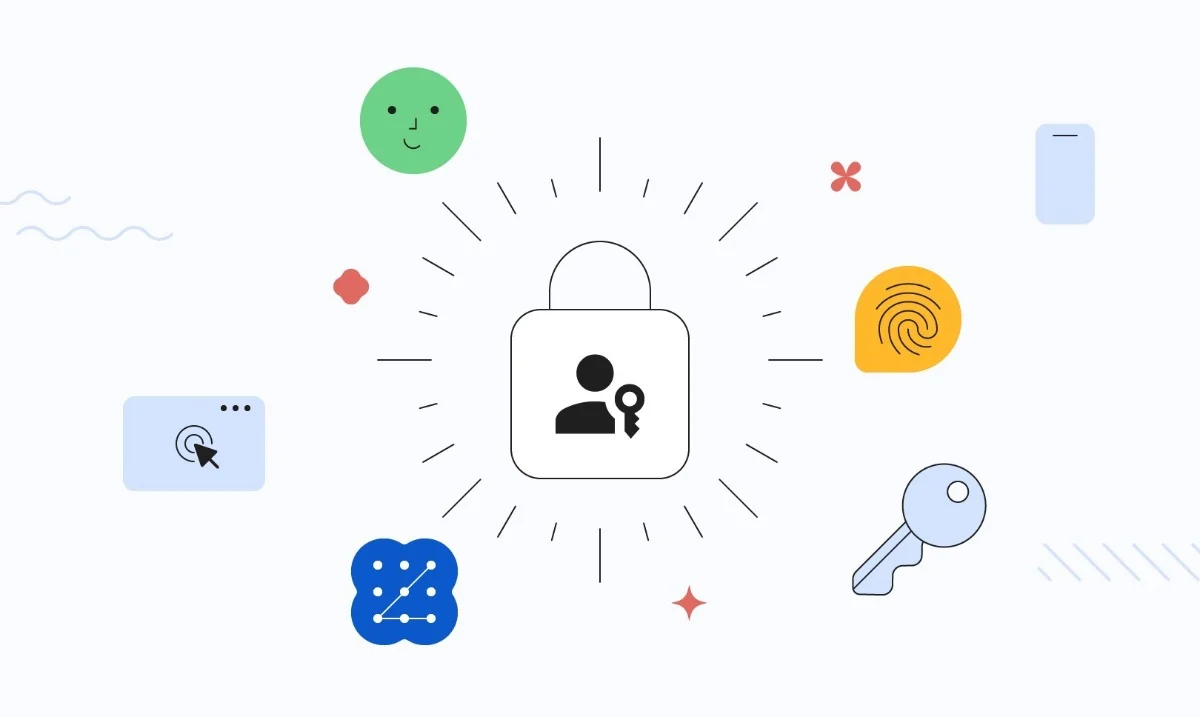
Cegah Pemberian Akses Administratif ke Banyak Pengguna
Administrator adalah orang yang dapat memberikan izin untuk mengakses dan mengubah pengaturan penting Mac. Ini menjelaskan mengapa Anda tidak boleh memberikan hak administratif kepada pengguna Mac Anda yang lain, seperti mereka memberi Anda Happy Meals di McDonald's. Saat menyiapkan pengguna baru, ada opsi untuk mencabut hak administratif, jadi buka mata Anda.
Enkripsi File Anda
Itu selalu merupakan praktik yang baik untuk mengunci file dan dokumen penting Anda, apa pun perangkatnya. Untungnya, Mac memiliki perangkat lunak enkripsi file berpemilik bawaan – FileVault . Ini taruhan terbaik Anda karena berasal dari vendor pihak pertama.
Nyalakan Lacak
Cari Milik Saya telah menyelamatkan nyawa banyak orang, berkat kemampuannya untuk mengarahkan Anda ke lokasi perangkat Anda yang dicuri atau salah tempat dengan akurasi yang tepat. Tidak hanya itu, Cari Milik Saya dapat menemukan perangkat Anda bahkan ketika dimatikan, Anda dapat mengatur ulang dari jarak jauh, menghapus kontennya, dan bahkan memutar suara. Menyalakannya adalah aturan yang tidak diucapkan.
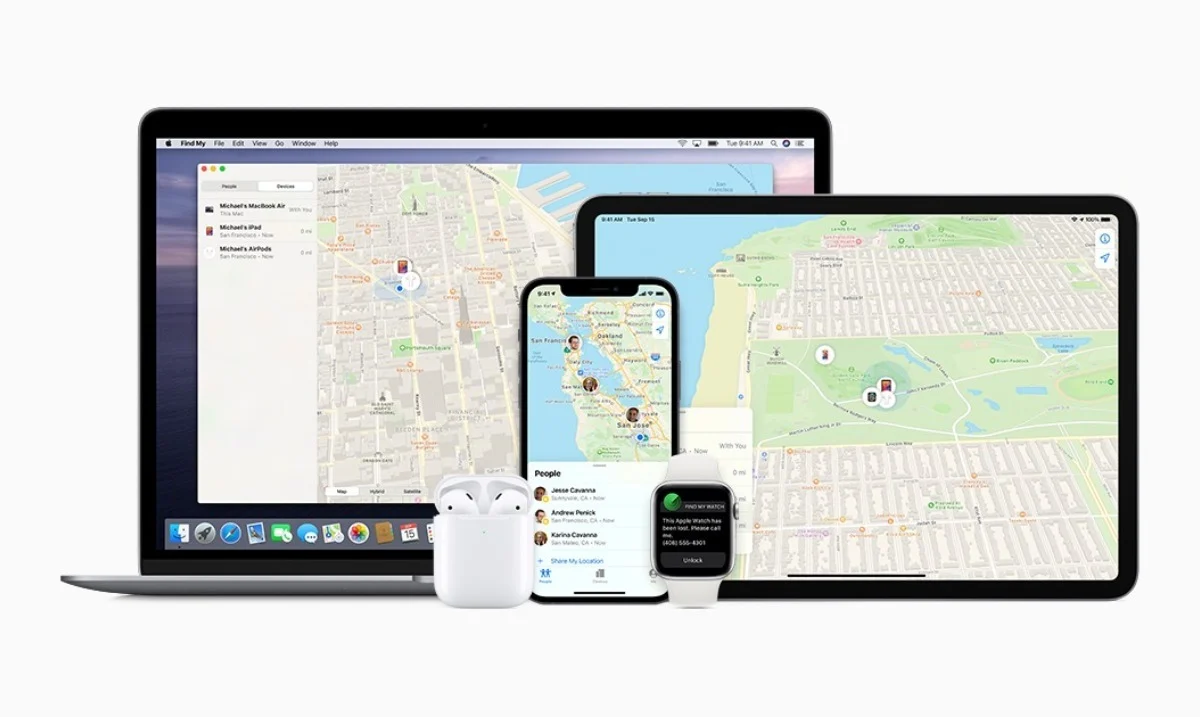
Lacak tersedia sebagai aplikasi terpisah di semua perangkat Apple.
Lampirkan AirTag jika Tersedia
AirTags membawa fungsionalitas Temukan Saya ke tingkat yang sama sekali baru dengan pelacakan langsung. AirTag yang terpasang sebenarnya merupakan jaminan tanpa syarat untuk Mac Anda, karena Anda selalu dapat menemukannya lagi kecuali AirTag dinonaktifkan atau dihancurkan.
Nyalakan Beri Tahu Saat Ditinggal
Fitur ini memberi tahu Anda melalui pemberitahuan push saat perangkat Anda berada di luar radius yang telah ditentukan. Jika Anda memiliki iPhone, Anda dapat mengaktifkan fitur ini untuk perangkat Anda di app Cari Milik Saya.
4 Cara Memulihkan Mac yang Dicuri
Centang Cari Milik Saya
Setelah mengetahui kebenaran yang sulit, Anda harus segera memeriksa Find My di perangkat Apple lain yang Anda miliki. Atau, Anda dapat memeriksa iCloud.com/find untuk mengetahui lokasi perangkat Anda. Anda dapat membuat Mac berdering saat berada di sekitar untuk mempermudah pencarian.
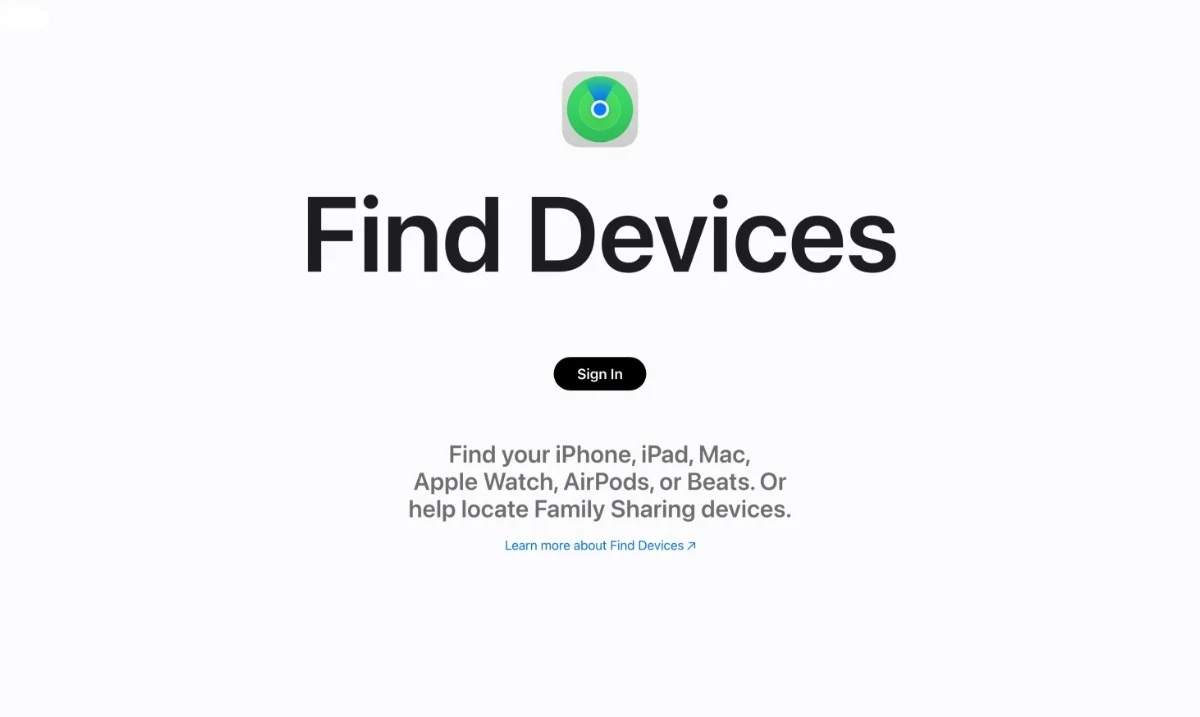
Jika Anda belum mengatur Lacak, Mac Anda tidak akan muncul di daftar perangkat. Dalam hal ini, Anda harus segera mengubah semua kata sandi dan keluar dari semua perangkat.
Tandai Sebagai Hilang
Jika Anda tidak dapat menemukan Mac Anda dengan Lacak, Anda dapat menandainya sebagai hilang. Ini melarang Apple Pay, dan Anda bahkan dapat mengatur Mac Anda untuk menampilkan pesan khusus sehingga seseorang yang menemukannya dapat menghubungi Anda. Berikut cara menandai perangkat Anda sebagai hilang –
- Buka Cari Milik Saya .
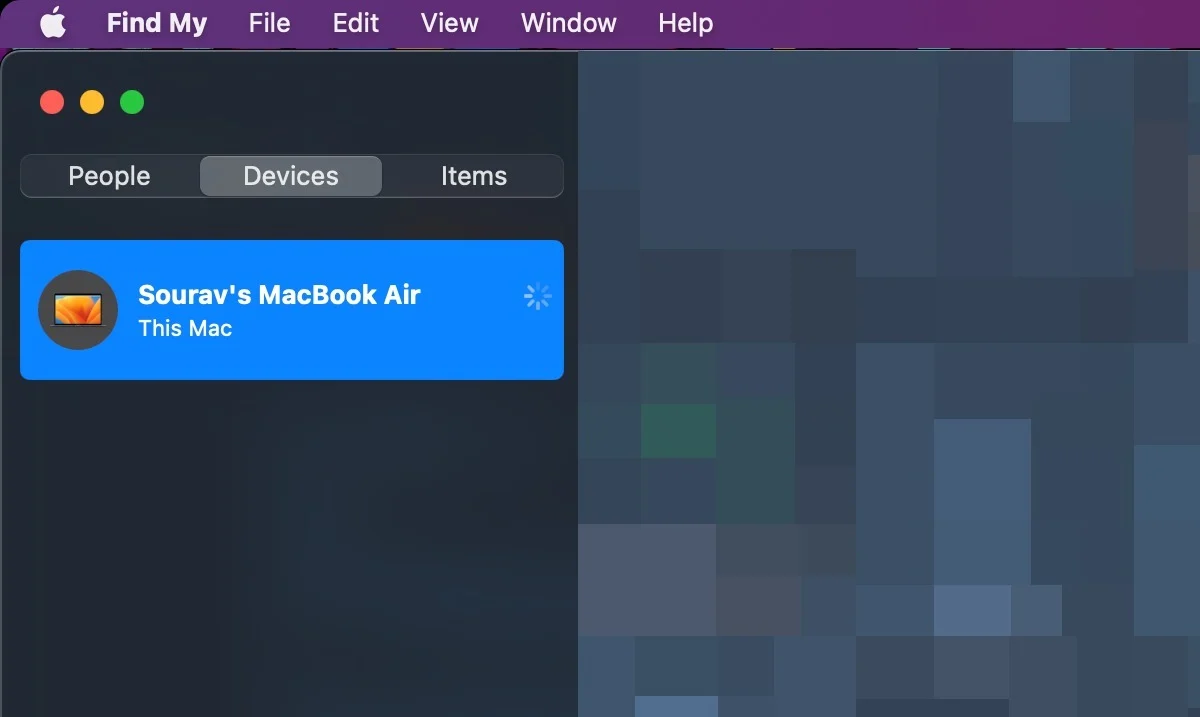
- Klik kanan pada perangkat Anda dan pilih Tandai Sebagai Hilang .
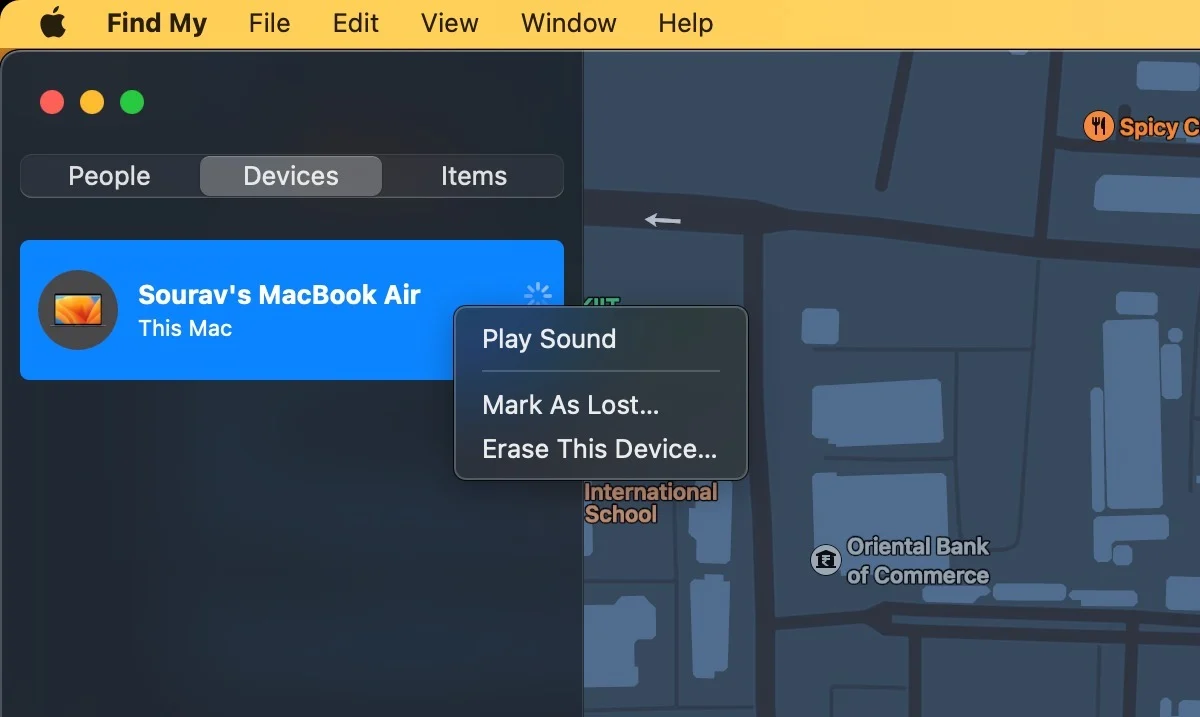
- Klik Lanjutkan setelah melalui peringatan.
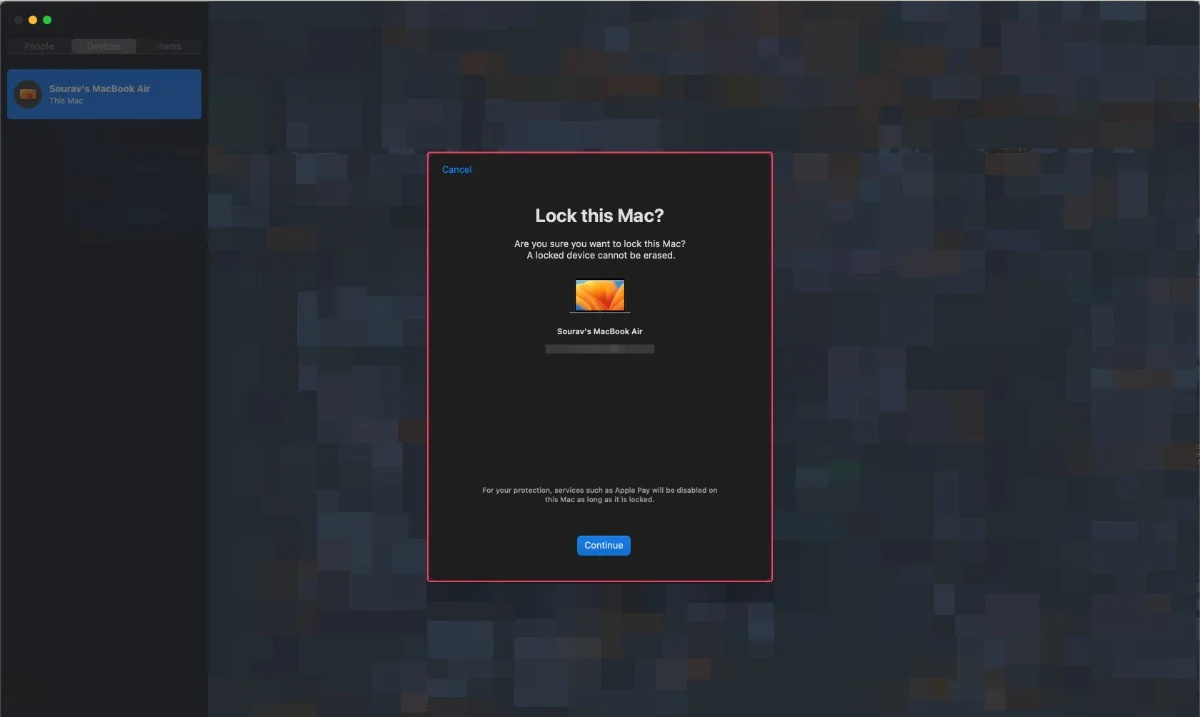
Ajukan Laporan ke Penegak Hukum Setempat
Seperti barang berharga lainnya, Anda harus melaporkan kepada pihak berwenang setempat jika Anda kehilangannya. Anda mungkin diminta untuk memberikan nomor seri Mac Anda, yang dapat ditemukan di bagian belakang mesin dan di kotak luar Mac Anda.
Menghapus Mac Anda dari Jarak Jauh
Untuk mencegah penyalahgunaan Mac Anda yang hilang, sebaiknya hapus dari jarak jauh. Harap diingat bahwa Anda tidak akan dapat memulihkan data nanti, jadi disarankan untuk mencadangkan Mac secara teratur.
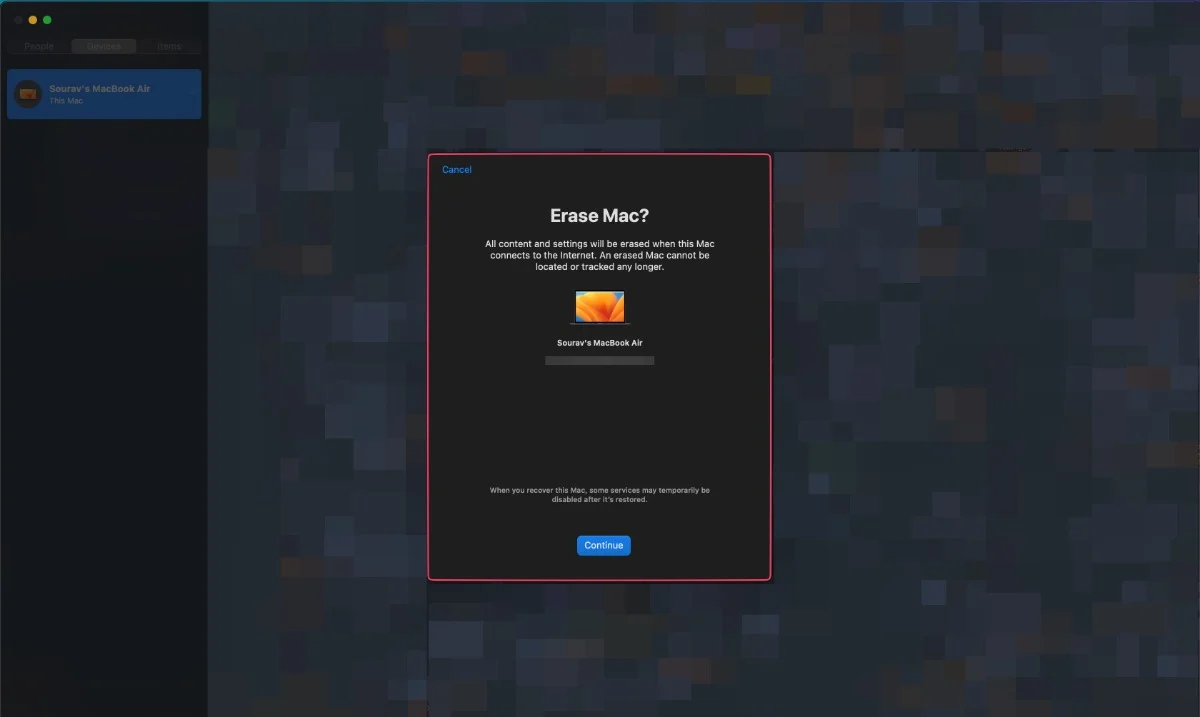
Mencegah lebih baik daripada mengobati
Tidak sulit untuk menyiapkan hal-hal di atas terlebih dahulu, terutama karena langkah-langkah ini dapat sangat berguna untuk menemukan Mac Anda yang hilang atau dicuri. Jika Anda pernah mengalami krisis, jangan buang waktu, gunakan aplikasi atau situs web Find My untuk mencari perangkat Anda dan beri tahu penegak hukum setempat jika perlu.
FAQ tentang Menjaga Keamanan Mac dan Memulihkan MacBook yang Hilang
Apa yang harus saya lakukan jika Mac saya hilang?
Tanpa perlu ke sana kemari, periksa lokasi perangkat Anda di aplikasi Find My di perangkat Apple lain yang Anda miliki. Jika Anda tidak memilikinya, kunjungi iCloud.com/find dan temukan perangkat Anda di peta. Jika itu tidak membantu, Anda juga dapat memberi tahu penegak hukum setempat untuk mempercepat prosesnya.
Anda dapat menandai perangkat sebagai hilang dengan Temukan Milik Saya atau menghapusnya dari jarak jauh untuk memastikan tidak ada yang menyalahgunakannya.
Apa itu Cari Milik Saya, dan apa manfaatnya?
Find My adalah alat canggih dari Apple yang melacak lokasi perangkat Anda secara real time. Ini terbukti bermanfaat saat mencari perangkat yang dicuri atau hilang. Selain itu, Lacak memungkinkan Anda menghapus perangkat dari jarak jauh, menandainya sebagai hilang, atau memutar suara. Setelah diatur, Anda dapat melihat Mac dan perangkat Apple lainnya di peta.
Apakah menghapus Mac dari jarak jauh aman?
Ya. Jika Anda takut seseorang akan menyalahgunakan file dan program Mac Anda, disarankan untuk menghapus perangkat Anda dari jarak jauh. Ingatlah bahwa Anda tidak dapat membatalkan langkah ini. Jadi, jika Anda sudah memiliki cadangan Mac Anda, itu lebih baik. Jadi, disarankan untuk membuat cadangan Mac Anda secara teratur.
Bagaimana cara melindungi Mac saya dari pencurian fisik?
Untuk melindungi Mac Anda dari pencurian fisik:
- Aktifkan kata sandi masuk yang kuat atau gunakan Touch ID atau Face ID pada model yang didukung.
- Pertimbangkan untuk menyiapkan kata sandi firmware untuk mencegah akses tidak sah.
- Simpan Mac Anda di lokasi yang aman saat tidak digunakan, terutama di tempat umum.
Apakah aman meninggalkan Mac saya di dalam mobil?
Meninggalkan Mac Anda di dalam mobil bisa berisiko, terutama selama kondisi cuaca ekstrem. Mobil dapat menjadi sangat panas, yang dapat merusak komponen internal Mac Anda atau menyebabkan pencurian. Jika Anda harus meninggalkan Mac di dalam mobil, simpan di bagasi agar tidak terlihat dan lakukan tindakan pencegahan ekstra untuk mengamankan kendaraan.
